三年级上册信息技术教案-10珍藏雷锋照片 冀教版
文档属性
| 名称 | 三年级上册信息技术教案-10珍藏雷锋照片 冀教版 | 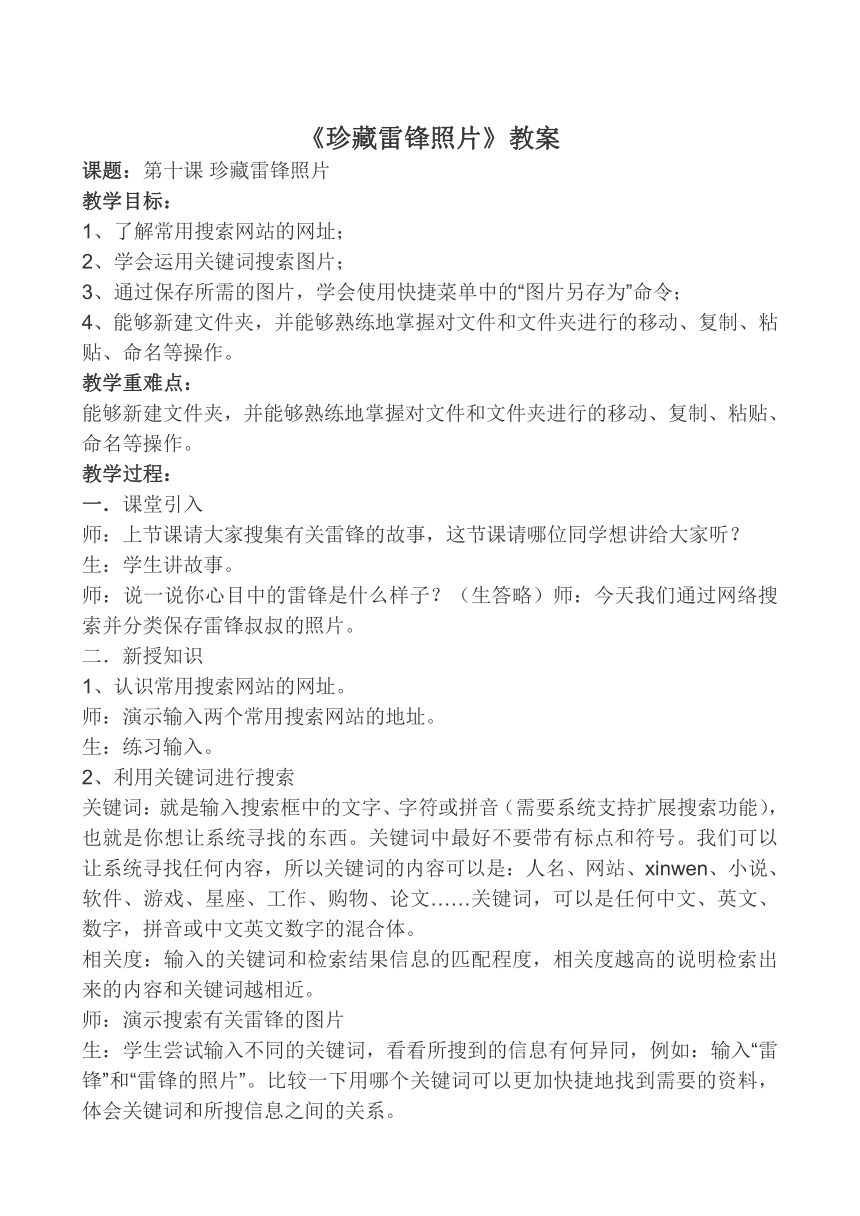 | |
| 格式 | zip | ||
| 文件大小 | 35.5KB | ||
| 资源类型 | 教案 | ||
| 版本资源 | 冀教版 | ||
| 科目 | 信息技术(信息科技) | ||
| 更新时间 | 2020-08-20 21:18:57 | ||
图片预览
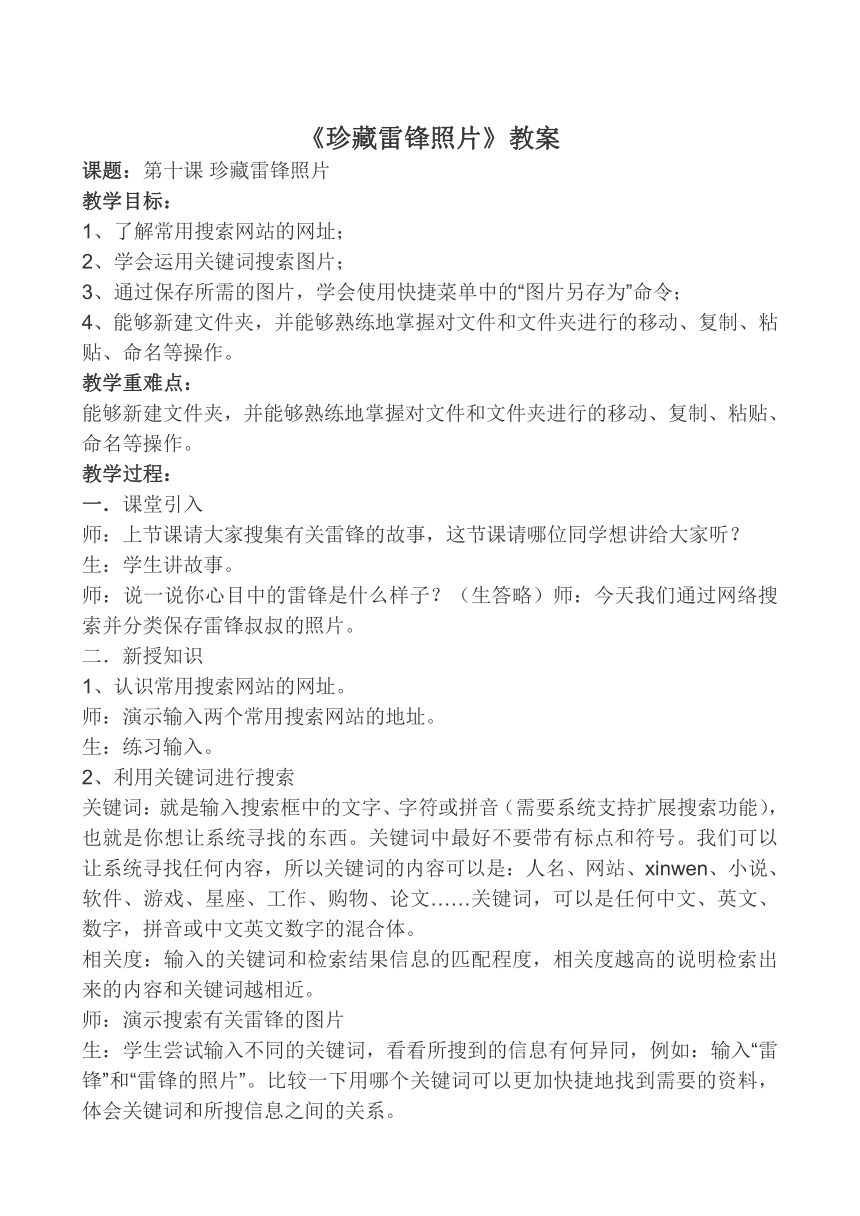
文档简介
《珍藏雷锋照片》教案
课题:第十课?珍藏雷锋照片
教学目标:
1、了解常用搜索网站的网址;
2、学会运用关键词搜索图片;
3、通过保存所需的图片,学会使用快捷菜单中的“图片另存为”命令;
4、能够新建文件夹,并能够熟练地掌握对文件和文件夹进行的移动、复制、粘贴、命名等操作。?
教学重难点:
能够新建文件夹,并能够熟练地掌握对文件和文件夹进行的移动、复制、粘贴、命名等操作。?
教学过程:
一.课堂引入
师:上节课请大家搜集有关雷锋的故事,这节课请哪位同学想讲给大家听?
生:学生讲故事。?
师:说一说你心目中的雷锋是什么样子?(生答略)师:今天我们通过网络搜索并分类保存雷锋叔叔的照片。
二.新授知识?
1、认识常用搜索网站的网址。?
师:演示输入两个常用搜索网站的地址。?
生:练习输入。?
2、利用关键词进行搜索?
关键词:就是输入搜索框中的文字、字符或拼音(需要系统支持扩展搜索功能),也就是你想让系统寻找的东西。关键词中最好不要带有标点和符号。我们可以让系统寻找任何内容,所以关键词的内容可以是:人名、网站、xinwen、小说、软件、游戏、星座、工作、购物、论文……关键词,可以是任何中文、英文、数字,拼音或中文英文数字的混合体。
相关度:输入的关键词和检索结果信息的匹配程度,相关度越高的说明检索出来的内容和关键词越相近。?
师:演示搜索有关雷锋的图片?
生:学生尝试输入不同的关键词,看看所搜到的信息有何异同,例如:输入“雷锋”和“雷锋的照片”。比较一下用哪个关键词可以更加快捷地找到需要的资料,体会关键词和所搜信息之间的关系。?
3、提出任务?
打开搜索到的网址,可先让学生欣赏网页上的图片,然后提出下一个任务——保存图片?
师:把想要保存的图片放到哪里呢?
?
提醒:学生这里不需要将打开的网页关闭,只需要最小化即可。?
4、新建文件夹?
师演示:?
按照路径“桌面—我的文档—My
pictures(图片收藏)”找到并打开文件夹“My
pictures”,按照教材上的办法可建立一个新的文件夹,还可以通过单击菜单栏中的“文件——新建——文件夹”。新建立的文件夹默认名为“新建文件夹”,对文件夹的重命名常用的办法有三种:一是在刚刚建好文件夹的时候,文件夹的默认名是反白显示的即为可编辑状态,这个时候可以直接输入文件夹的新名字;二是选中文件夹,单击文件夹名字,当原来的名字为可编辑状态时,就可以给文件夹重命名了;三是通过右击文件夹,选择快捷菜单中的“重命名”。生练习:建立“雷锋照片”文件夹后,在这个文件夹下新建“雷锋生活照”、“雷锋学习照”、“雷锋工作照”三个文件夹
5、保存照片
?
师:文件夹建好之后,就可以把找到的雷锋照片按照文件夹的分类保存起来了。
师演示:?
方法1:右击图片,选择“图片另存为”,找到照片的保存位置(可详细讲述如何在保存对话框中找到保存位置),并给照片命名,例如:“雷锋学习照1”、“雷锋学习照2”。
方法2:保存图片还可以右击照片,选择“复制”,然后在适当文件夹中右击选择“粘贴”,照片就可以保存起来了,给照片重命名的方法和给文件夹重命名方法相同。?
学生练习操作
将雷锋照片分成三类保存,培养学生信息分类的能力。
三、交流?
你是怎样把自己搜集的图片按类别珍藏的?
通过雷锋照片的搜集,你了解到了哪些关于雷锋的停息??
课题:第十课?珍藏雷锋照片
教学目标:
1、了解常用搜索网站的网址;
2、学会运用关键词搜索图片;
3、通过保存所需的图片,学会使用快捷菜单中的“图片另存为”命令;
4、能够新建文件夹,并能够熟练地掌握对文件和文件夹进行的移动、复制、粘贴、命名等操作。?
教学重难点:
能够新建文件夹,并能够熟练地掌握对文件和文件夹进行的移动、复制、粘贴、命名等操作。?
教学过程:
一.课堂引入
师:上节课请大家搜集有关雷锋的故事,这节课请哪位同学想讲给大家听?
生:学生讲故事。?
师:说一说你心目中的雷锋是什么样子?(生答略)师:今天我们通过网络搜索并分类保存雷锋叔叔的照片。
二.新授知识?
1、认识常用搜索网站的网址。?
师:演示输入两个常用搜索网站的地址。?
生:练习输入。?
2、利用关键词进行搜索?
关键词:就是输入搜索框中的文字、字符或拼音(需要系统支持扩展搜索功能),也就是你想让系统寻找的东西。关键词中最好不要带有标点和符号。我们可以让系统寻找任何内容,所以关键词的内容可以是:人名、网站、xinwen、小说、软件、游戏、星座、工作、购物、论文……关键词,可以是任何中文、英文、数字,拼音或中文英文数字的混合体。
相关度:输入的关键词和检索结果信息的匹配程度,相关度越高的说明检索出来的内容和关键词越相近。?
师:演示搜索有关雷锋的图片?
生:学生尝试输入不同的关键词,看看所搜到的信息有何异同,例如:输入“雷锋”和“雷锋的照片”。比较一下用哪个关键词可以更加快捷地找到需要的资料,体会关键词和所搜信息之间的关系。?
3、提出任务?
打开搜索到的网址,可先让学生欣赏网页上的图片,然后提出下一个任务——保存图片?
师:把想要保存的图片放到哪里呢?
?
提醒:学生这里不需要将打开的网页关闭,只需要最小化即可。?
4、新建文件夹?
师演示:?
按照路径“桌面—我的文档—My
pictures(图片收藏)”找到并打开文件夹“My
pictures”,按照教材上的办法可建立一个新的文件夹,还可以通过单击菜单栏中的“文件——新建——文件夹”。新建立的文件夹默认名为“新建文件夹”,对文件夹的重命名常用的办法有三种:一是在刚刚建好文件夹的时候,文件夹的默认名是反白显示的即为可编辑状态,这个时候可以直接输入文件夹的新名字;二是选中文件夹,单击文件夹名字,当原来的名字为可编辑状态时,就可以给文件夹重命名了;三是通过右击文件夹,选择快捷菜单中的“重命名”。生练习:建立“雷锋照片”文件夹后,在这个文件夹下新建“雷锋生活照”、“雷锋学习照”、“雷锋工作照”三个文件夹
5、保存照片
?
师:文件夹建好之后,就可以把找到的雷锋照片按照文件夹的分类保存起来了。
师演示:?
方法1:右击图片,选择“图片另存为”,找到照片的保存位置(可详细讲述如何在保存对话框中找到保存位置),并给照片命名,例如:“雷锋学习照1”、“雷锋学习照2”。
方法2:保存图片还可以右击照片,选择“复制”,然后在适当文件夹中右击选择“粘贴”,照片就可以保存起来了,给照片重命名的方法和给文件夹重命名方法相同。?
学生练习操作
将雷锋照片分成三类保存,培养学生信息分类的能力。
三、交流?
你是怎样把自己搜集的图片按类别珍藏的?
通过雷锋照片的搜集,你了解到了哪些关于雷锋的停息??
同课章节目录
- 一 我的新工具——计算机
- 二 画大熊猫
- 三 画五星红旗
- 四 画我的小房子
- 五 画美丽的早晨
- 六 漂亮的剪贴画
- 七 整理英语句子
- 八 整理礼貌用语
- 九 网上真精彩
- 十 珍藏雷锋照片
- 十一 海底世界图片展
- 十二 制作生日贺卡
- 十三 我是小画家
- 十四 我发电子邮件
- 十五 Windows桌面 窗口 菜单
- 十六 我是小编辑
- 十七 古诗配画
- 十八 “龟兔赛跑”卡通画
- 十九 图说“梅兰竹菊”
- 二十 编写彩色日记
- 二十一 网络助我游
- 二十二 海底蛟龙——潜艇
- 二十三 宝岛台湾
- 二十四 中国航天发展史宣传册
- 二十五 我的家乡
- 二十六 保护地球家园
- 二十七 影响生活的信息技术发明
- 二十八 Windows文件和文件夹
